Netzobjektleiste verwenden
Die Netzobjektleiste enthält eine Liste mit den Netzobjekttypen. Sie können über Symbole und ein Kontextmenü Einstellungen und Funktionen für die Darstellung, Auswahl und Bearbeitung von Netzobjekten im Netzeditor aufrufen. Die Einstellungen beziehen sich immer nur auf den zuletzt aktiven Netzeditor. Wenn Sie durch Klicken in einen anderen Netzeditor diesen aktivieren, werden in der Netzobjektleiste die Einstellungen für diesen Netzeditor angezeigt.
|
|
Tipp: Standardmäßig sind Netzobjektleiste, Ebenenleiste, 3D-Info-Tafeln-Leiste und Hintergrundleiste zusammen angeordnet. So können Sie über die Register unterhalb der Leiste zu einer der anderen Leisten wechseln. |
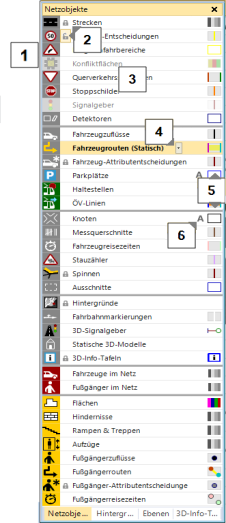
Elemente in der Netzobjektleiste
(1) Symbol Netzobjekttyp (Sichtbarkeit)
- Symbol (und Name) des Netzobjekttyps sind farbig: Netzobjekte dieses Netzobjekttyps werden im Netzeditor angezeigt.
- Symbol (und Name) des Netzobjekttyps sind grau: Netzobjekte dieses Netzobjekttyps werden nicht im Netzeditor angezeigt.
(2) Symbol Schloss (Selektierbarkeit)
Das Symbol wird nur angezeigt, wenn Sie mit dem Mauszeiger vor den Namen oder auf den Namen des Netzobjekttyps zeigen oder wenn das Schloss geschlossen ist.

|
Schloss geöffnet: Sie können Netzobjekte dieses Netzobjekttyps im Netzeditor selektieren und bearbeiten. |
|---|---|

|
Schloss geschlossen: Sie können Netzobjekte dieses Netzobjekttyps im Netzeditor nicht selektieren und bearbeiten. |
(3) Schaltfläche mit dem Namen des Netzobjekttyps (Einfügemodus)
Sie können auf die Schaltfläche mit dem Namen eines Netzobjekttyps klicken, um den Einfügemodus einzuschalten. Wenn der Einfügemodus eingeschaltet ist, ist die ganze Zeile orange markiert:
- Sie können neue Netzobjekte dieses Netzobjekttyps in Netzeditoren einfügen.
- Die Netzobjekte dieses Netzobjekttyps sind in allen Netzeditoren sichtbar und selektierbar.
- Sie können nur für die anderen Netzobjekttypen die Sichtbarkeit und die Selektierbarkeit ausschalten.
(4) Varianten eines Netzobjekttyps auswählen
Wenn Sie auf die Schaltfläche eines Netzobjekttyps klicken, der über Varianten verfügt, werden die aktuell gewählte Variante in Klammern und das Symbol  angezeigt. Wenn Sie erneut auf die Schaltfläche oder auf das Symbol klicken, können Sie eine andere Variante auswählen, um Netzobjekte dieses Netzobjekttyps in einem Netzeditor einzufügen.
angezeigt. Wenn Sie erneut auf die Schaltfläche oder auf das Symbol klicken, können Sie eine andere Variante auswählen, um Netzobjekte dieses Netzobjekttyps in einem Netzeditor einzufügen.
- Fahrzeugrouten:
- Statisch
- Teilroute
- ÖV-Teilroute
- Parkplatz
- Dynamisch
- Sperrung
- Mautstellen
- Flächen:
- Polygon
- Rechteck
- Hindernisse:
- Polygon
- Rechteck
- Ausschnitte:
- Polygon
- Rechteck
(5) Symbol Grafikparameter bearbeiten: Vorschau und Grafikparameter öffnen
Dieses Symbol zeigt an, wie Netzobjekte dieses Typs im Netzeditor dargestellt werden. Die Symbole von Netzobjekttypen, die abhängig von Attributwerten unterschiedlich dargestellt werden, bestehen aus mehreren farbigen Balken. Vier graue Balken zeigen an, dass die Verwendung eines Darstellungstyps eingeschaltet ist (Darstellungstypen definieren).
Wenn Sie auf das Symbol klicken, öffnet sich eine Liste der Grafikparameter des Netzobjekttyps. In der Liste können Sie Grafikparameter auswählen und bearbeiten (Grafikparameter für Netzobjekte bearbeiten), (Liste der Grafikparameter für Netzobjekte).
(6) Symbol Beschriftung
Das Symbol wird nur angezeigt, wenn Sie mit dem Mauszeiger auf den Namen oder hinter den Namen des Netzobjekttyps zeigen.
Wenn Sie auf das Symbol klicken, wird die Beschriftung an den Netzobjekten dieses Netzobjekttyps im Netzeditor angezeigt oder ausgeblendet:

|
Beschriftung ist ausgeblendet |
|---|---|

|
Beschriftung wird angezeigt |
Kontextmenü in der Netzobjektleiste
Sie können im Kontextmenü Funktionen zur Sichtbarkeit und Selektierbarkeit auswählen und die Liste der Netzobjekte des ausgewählten Netzobjekttyps aufrufen (Kontextmenü in der Netzobjektleiste).
Darstellung der Netzobjektleiste ändern
Sie können die Position, die Größe und die Sichtbarkeit des Fensters anpassen (Darstellung von Fenstern ändern).


